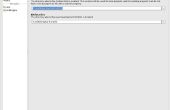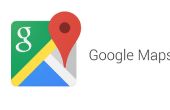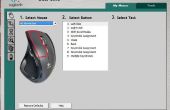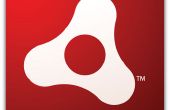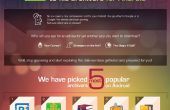Paso 4: Software
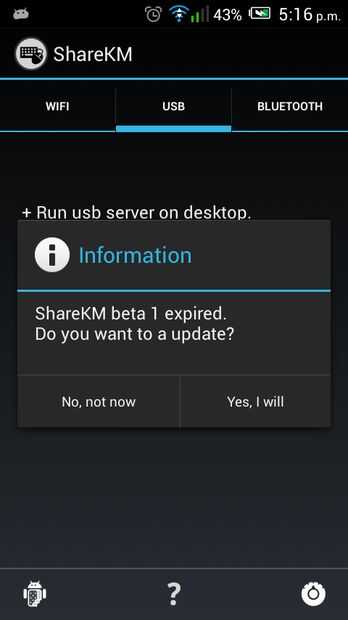
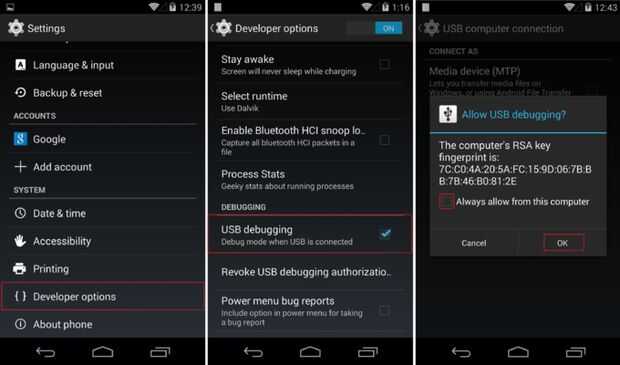
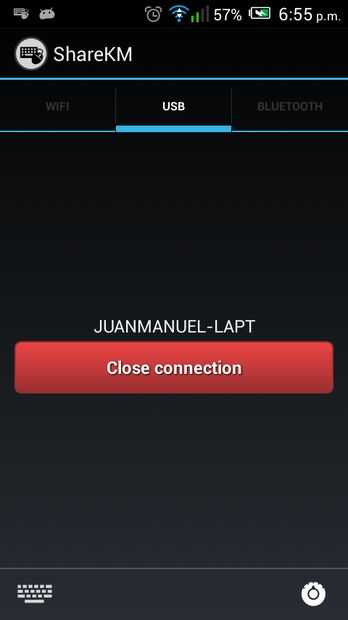
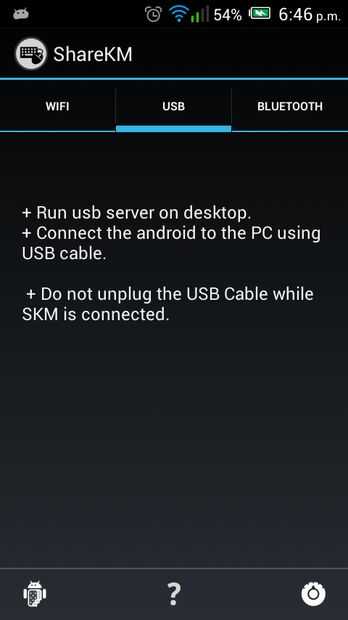
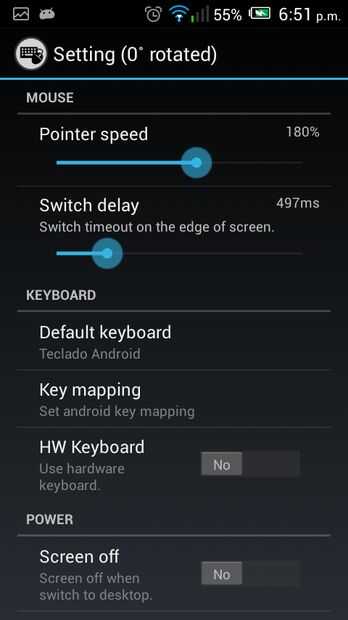
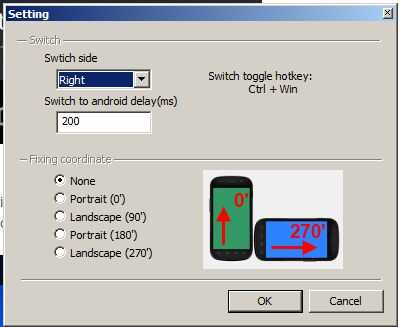
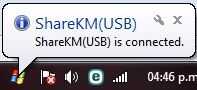
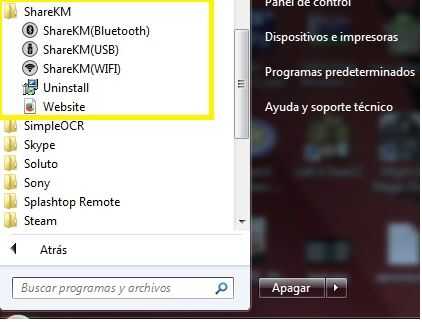
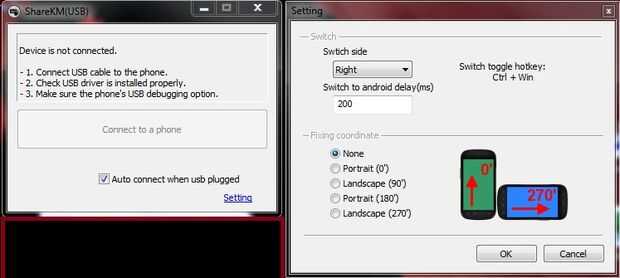
Para poder conectar el Makey Makey al Android existen 2 maneras por medio de un cable OTG o por medio de una computadora a locutorio una aplicación en el celular y un programa en la computadora (Windows), la ventaja de conectarlo por medio de software es tenemos la posibilidad de hacerlo en cualquier celular, así sea de gama de gama baja o gama alta , otra ventaja es podemos conectar el Makey Makey por wifi, por usb o por bluetooth, yo en mi caso lo hice con un alcatel 6012a con android 4.2.2 pero en mi caso este celular no soporta la conexión OTG, así opte por utilizar software, bueno el software se requiere es el siguiente:
El nombre del programa y la aplicación se la llama ShareKM:
- ShareKM DESCARGA DE APLICACIÓN PARA CELULAR. Nota = Cuando yo instale la aplicación y la trate de ejecutar me dice de salio un mensaje "SharedKM expirada beta 1. ¿Desea una actualización?", y yo decidí dar un" sí, lo haré "y me llevaba a la play tienda y le daba un"No, ahora no"y me sacaba de la aplicación, así la solución encontre fue cambiar la fecha de mi cel, en ves de la fecha real puse la fecha 30/03/2014, y con eso se soluciono el problema.
- ShereKM para PC DESCARGA DE PROGRAMA PARA PC.
- Pagina Oficial ShareKM.
- Un cable usb (si así lo deseas).
- Una pc con ventanas.
- Android en Y un cel con.
PASOS:
- Enseguida de haber terminado de instalar tanto la aplicación y el programa, tenemos decidir la manera queremos conectar nuestro android (usb, bluetooth o wifi), en mi caso lo voy a conectar por usb pero de todas maneras las otras maneras son muy banknotes y similares de conectar.
- Bueno el siguiente paso es configurar nuestro android en usb en modo depuración, en mi caso se hace de la siguiente manera: Ajuste > Opciones de desarrollo > Depuración USB.
- Inmediatamente de haber hecho esto tenemos conectar nuestro android y el makey makey a la computadora, en mi caso en mi computadora tiene windows 7, otra cosa importante al conectar el makey makey es recomendable aunque yo no viste suceda nada malo, evitar se instale el driver del makey makey, por según yo entendí el makey makey funciona como un teclado listo , y entonces el controlador de no requiere necesariamente de las Naciones Unidas.
- Enseguida de haber Equation el android en modo USB depuración tenemos ejecutar la aplicación ShareKM instalamos en el android y escoger el modo USB, todo lo tenemos hace cuando ya conectamos el celular a la pc. De igual manera podemos modificar algunas funciones de la aplicación. En cuanto al programa de la computadora lo tenemos instalar y configurar de cierta manera para nos funcione. Cuando abrimos el programa nos mostrara si estamos conectados con nuestro android de la misma manera nuestro android nos mostrara el mismo mensaje, para configurarlo hay ir a la opción dice configuración y hacer la siguiente configuración:
- Cambiar de lado (aquí se selecciona en parte de nuestra pantalla de computadora queremos nuestro cursor empiece a funcionar, en mi caso yo selecciono derecha = derecha por cuando mueva el curso al limite máximo de lado derecho el celularme empezara un android en la pantalla de mostrar el cursor) = derecha,
- Interruptor lado = 200. Las Naciones Unidas fuera Alt + Tabulador entre tu es como del si dispositivo computadora de tu android y (para pasar de una a otra).
- Fijar coordenadas = ninguno. Cursor de el es para este orientado en una posición especifica, por ejemplo si tienes la tableta normalmente de costado, entonces pones la orientación del ratón de costado. (esto no significa que no que en caso entres a un juego bajo la pantalla en vertical u horizontal, cosa de se cambie termine no tienes problemas). Después de haber Equation todo tenemos dar en Aceptar.
- Inmediatamente de haber terminado de configurar el programa y la aplicación tenemos dar "Conectar teléfono". Y nos aparecerá un mensaje de conexión en la barra de tareas de Windows.
- Inmediatamente ya podremos utilizar el cursor de nuestra pc y de igual manera el teclado de la pc, acceder a esta función por medio de ctrl + tecla Windows, o también por medio de mover el cursor hasta el máximo derecho de nuestra pantalla de pc. Aquí es un vídeo de la demostración del funcionamiento de la aplicación y del programa =VIDEO DE DEMOSTRACIÓN.